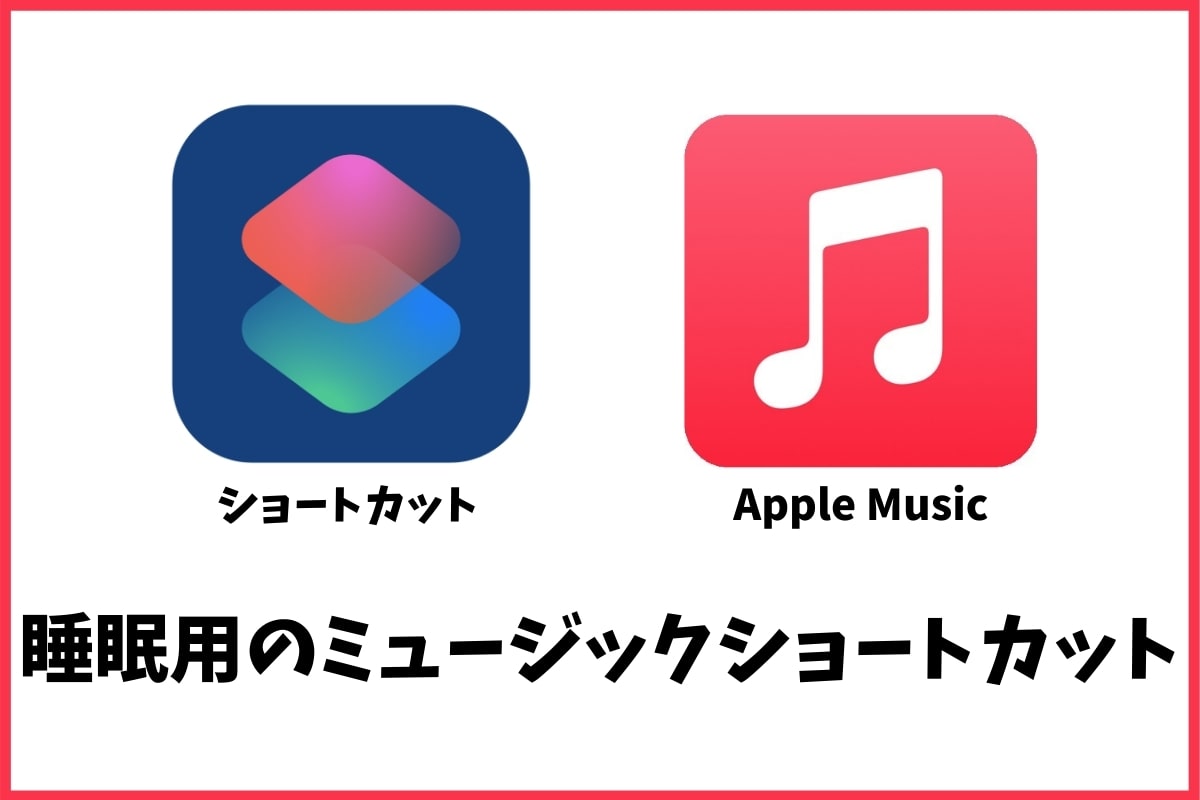そんな思いを持っているあなたのために、
この記事では、『Apple Musicの音楽にスリープタイマーを設定するiPhoneショートカット』をご紹介していきます。
寝る前に音楽を聴く人は、このiPhoneショートカットでとても便利に音楽をかけて寝ることができます!
iPhoneショートカットの中身や使い方も一緒に解説していきます。
Apple Musicの音楽にスリープタイマーを設定するiPhoneショートカット
この記事でご紹介するiPhoneのショートカットは、以下の画像のように動きます。
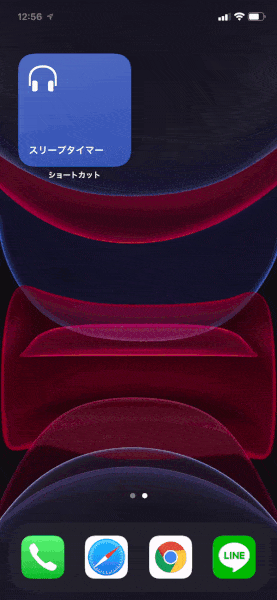
Apple Musicのスリープタイマー
- 音楽を停止する分を入力する
- 指定したアラームがONになる
- iPhoneの音楽の音量が15%になる
- 指定した睡眠プレイリストが再生される
- 指定した時間が経つと音楽が停止
- 指定した時間になるとアラームが起動
一回のタップでこれらすべてができるようになり、複数のアプリを起動して操作する必要がなくなるのでとても便利なショートカットとなっています。
iPhoneの画面をロックしてもショートカットは実行されることも確認しています。
ショートカットの中身は以下の画像のようになっています。
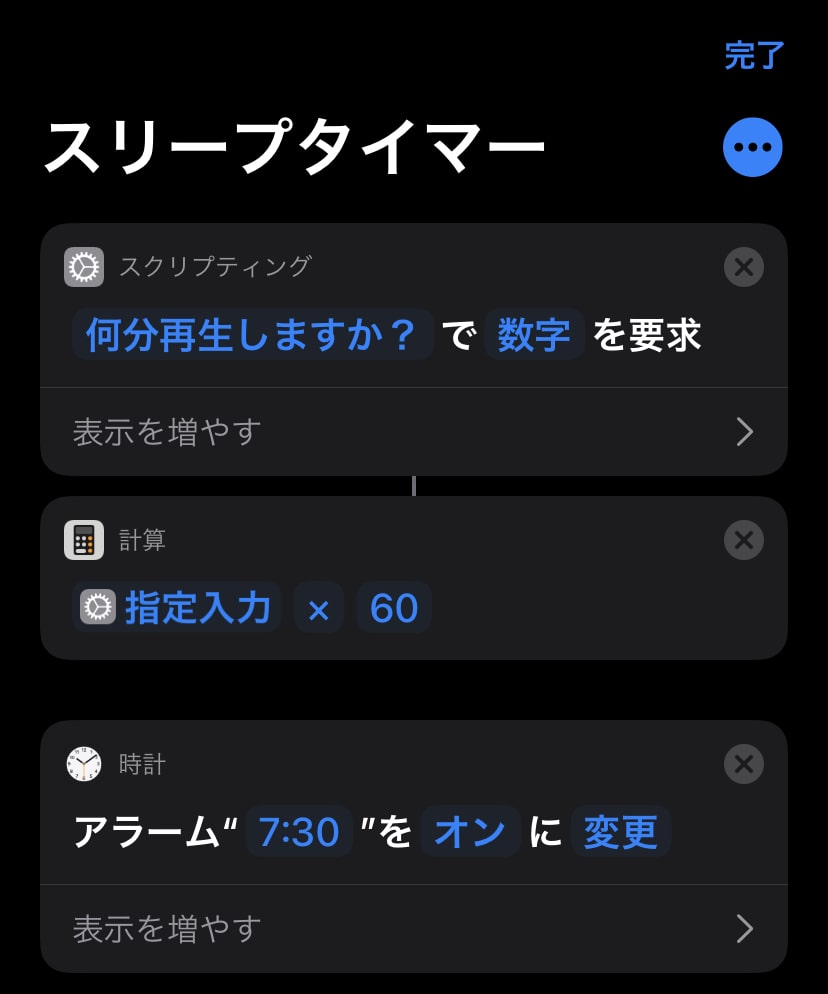
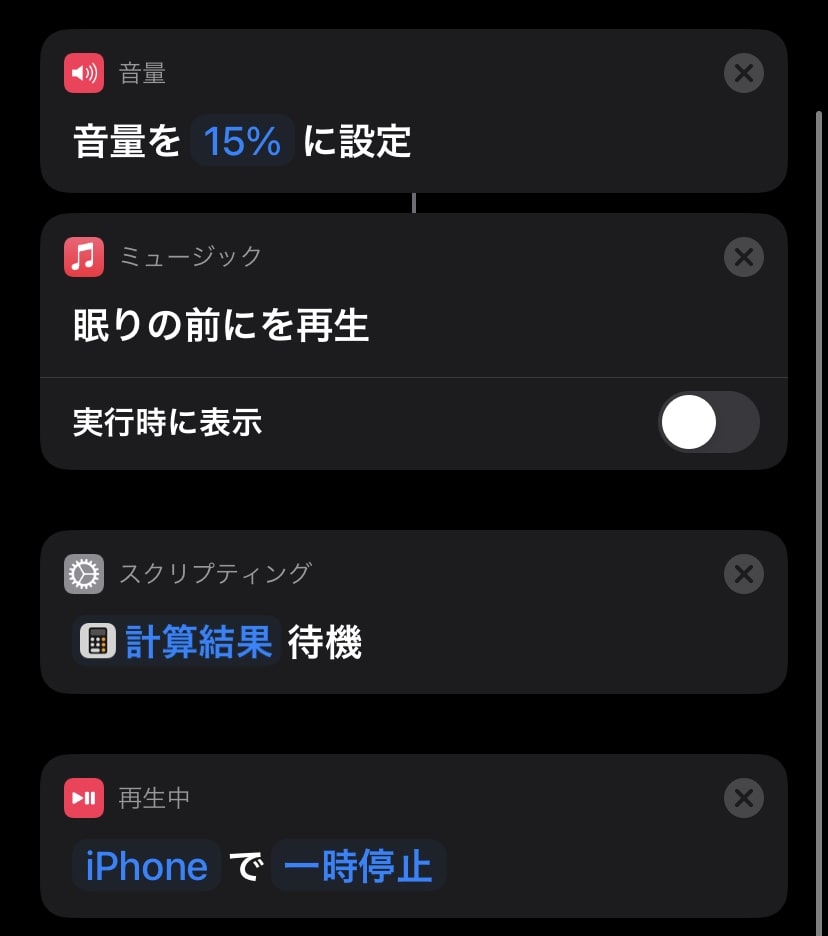
ショートカットの中身
以下からこちらのショートカットをあなたのiPhoneやiPadで使うことができます。
ショートカットの中身を変更することで、自分好みの設定にできる部分が3つあります。
- アラームの時間
- 音楽の音量
- 再生する音楽
アラームの時間
一つ目が、アラームを鳴らす時間の設定です。
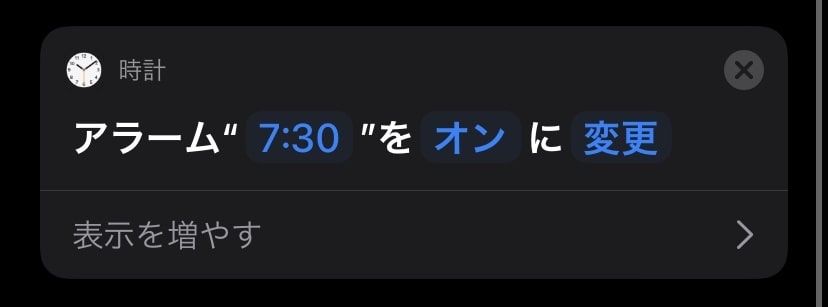
アラームの時間を変更
ショートカットでは「7:30」になっていますが、あなたがアラームを起動したい時間を設定できます。
ショートカットを開き、「7:30」をタップして出てくる時間を設定してください。
設定できるアラームは、このショートカットを使っているiPhoneの時計アプリですでに設定されているアラームになります。
音楽の音量
二つ目が、寝るときにかける音楽の音量です。
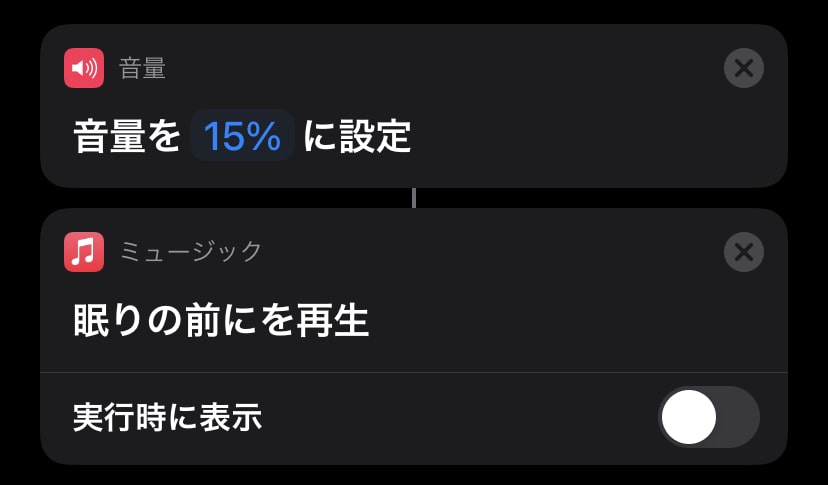
音量の調整
このショートカットでは、「15%」に設定されていますが、好みの音量に合わせて数字を変えてください。
ショートカットを開き、「15%」をタップすることで数字を変更できます。
この音量は音楽の音量であり、アラームの音量ではありません。
再生する音楽
三つ目は、再生する音楽の変更です。
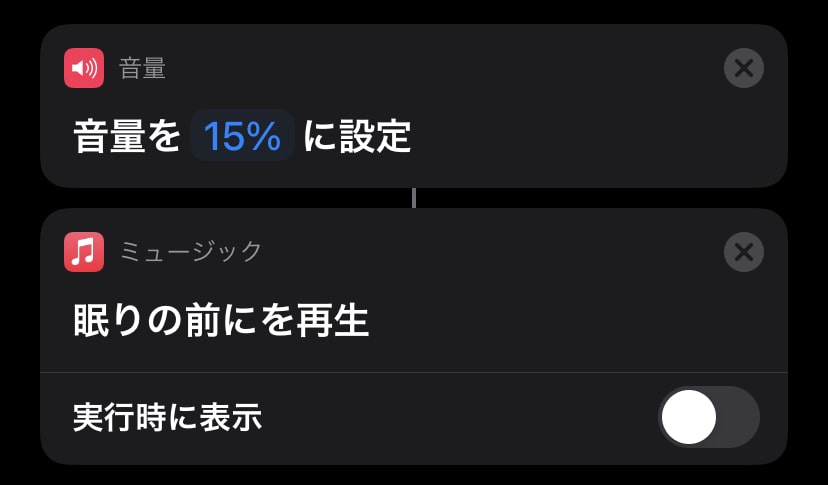
かける音楽を変更
このショートカットでは、Apple Music公式が作成している睡眠用の音楽になります。
ヒーリングミュージックのような、落ち着く曲が流れるので筆者はこのApple Music公式プレイリストを設定しています。
自分専用の寝れる音楽やプレイリストなどがあるなら、そちらを設定することも可能です。
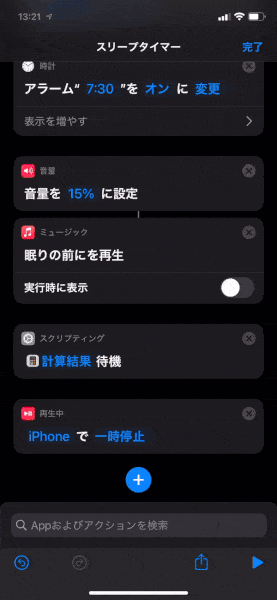
自分の音楽を設定する
まずショートカットを開き、画面下にある文字入力バーを選択します。
次に、「ミュージック」と検索をして、「ミュージックを再生」の項目にある一番右の「+」をタップします。
追加されたアクションを長押しして、「音量調整」の下に移動されせ、今ある「眠りの前にを再生」を削除します。
最後に、追加したアクションの「(ミュージック)を再生」の「ミュージック」をタップして、Apple Musicから再生したい音楽やプレイリストを選択してください。
画面右上の「完了」をタップすれば完成です。
まとめ
iPhoneのショートカットとApple Musicを使って、睡眠用音楽のスリープタイマー&アラーム設定のショートカットを作成しました。
ショートカットをもう少し工夫すれば、以下のように聴きたい音楽に応じて再生する音楽と機能を呼び出すなんてこともできます。
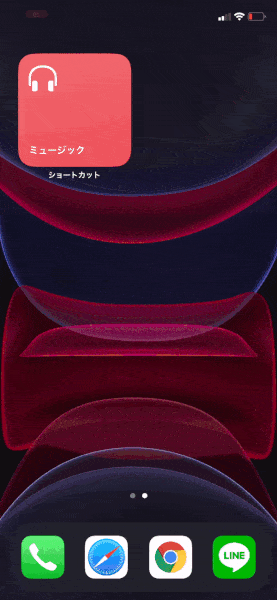
ショートカット
iPhoneのショートカットに正解も不正解もありません。
自分が音楽をより便利に、より快適に楽しめるものを追求して作成してみてください!

この記事では、『Apple Musicの音楽にスリープタイマーを設定するiPhoneショートカット』をご紹介しました。